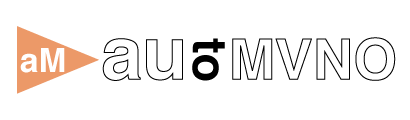少しでもスマホ代を節約したいなら、パケットの節約も重要。
mineoならメールやLINEを使っていても、パケットの消費をゼロで使う機能がありますよ。
この記事では、mineoを利用する上で欠かせないアプリ「mineoスイッチ」について紹介します。
mineoスイッチ(節約モード)とは?


mineoスイッチとは、節約モードを「ON」「OFF」に切り替えることで、「ON」は通信速度を低速にする代わりにパケット消費せずにデータ通信が行える機能です。
「OFF」にしていれば、通常通りの高速通信ができます。
節約モードがONの間は通信速度が200Kbpsまで低下するため、ページの読み込みなどは遅くなってしまいますが、LINEなどのメッセージのやり取りはストレスなく行えます。
| 切替 | 通信速度 | パケット消費 |
| ON | 200Kbps | なし |
| OFF | 高速通信 | あり |



節約ON時に利用できるアプリ・ウェブサイト
節約ON時(低速時)でも問題なく利用できると感じたアプリ・ウェブサイトを表にしてみました。
完全に管理人の主観で、「これは遅い!」と感じたものは×にしていますので、参考にしてみてください。
基本的に画像が多いものと動画の視聴は厳しいと思った方が良さそうです。
| LINE | ○ |
| ○ | |
| ○ | |
| △ 表示までに時間がかかります |
|
| You Tube |
× |
| ウェブサイト | ○ 画像が多いと 表示に時間がかかります |
| Radiko | ○ 起動時だけ重いです |
| Google Map | ○ |
| ポケモンGO | × 画像の読み込みが厳しいです |
動画もインスタも自由に見たい!という方は
通常の節約モードでは、残念ながらYouTubeやNertFlixなどの動画の閲覧は難しいです。
画像や動画メインのSNSであるインスタやTikTokも同様です。
これらをストレスなく、パケットを消費せずにみたい場合は、「パケット放題Plus」がおすすめです。
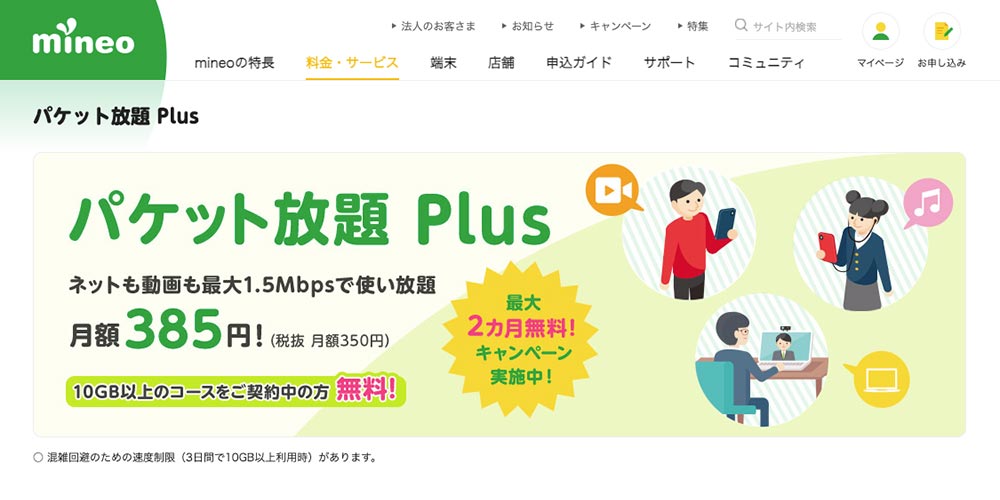
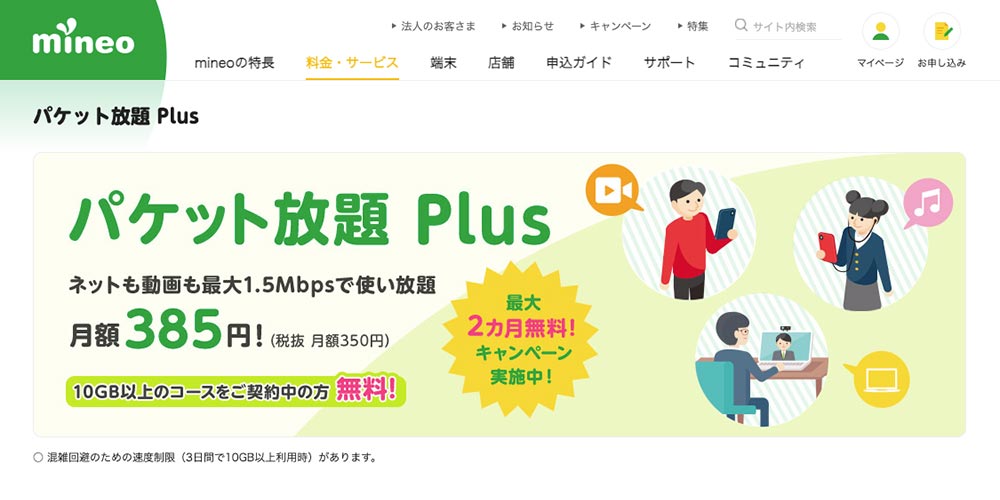
パケット放題Plusに加入すると、節約モードONの際の低速速度が200Kbpsのところ1.5Mbpsまで使えるようになります。
| 切替 | 通信速度 | パケット消費 |
| ON | 1.5Mbps | なし |
| OFF | 高速通信 | あり |



1.5Mbpsあれば、高画質の動画は難しいかも知れませんが、普通にYouTubeを閲覧したりインスタグラムをストレスなく見ることができる速度です。
パケット放題Plusは、10GBコース以上の方は月額無料、それ以下のコースの方は385円で利用できます。
| 容量 | 月額料金 |
| 1GB | 385円 |
| 5GB | |
| 10GB | 無料 |
| 20GB |
10GB・20GBコースは無料で利用できますが、申し込みが必須となっているのでお気をつけください。
mineoスイッチ(節約モード)の使い方は?
mineoスイッチは、mineoの公式アプリ「mineoアプリ」やマイページから切替できます。
手軽にON・OFF切り替えできる
mineoスイッチの利用に、特別な設定は必要ありません。
それぞれのトップページにわかりやすくON・OFFの切替ボタンがあるので、切り替えるだけで即時適応されます。
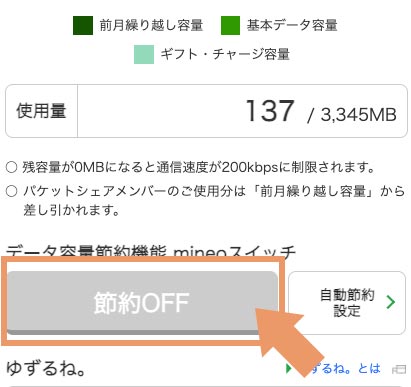
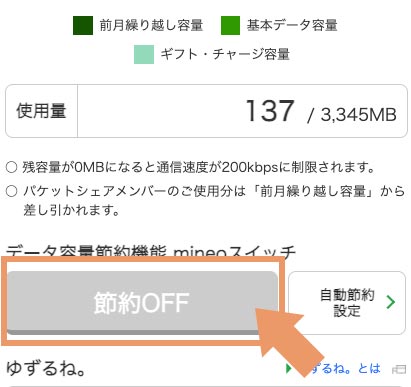
スマホ以外でも使える?
mineoスイッチは、スマホ以外の通信端末(タブレット、モバイルルーター)でも利用できます。
タブレットの場合は、アプリをインストールするだけで利用できますが、モバイルルーターなどのアプリをインストールできない通信端末の場合は、スマホで節約モードのON/OFFを切り替えることができます。
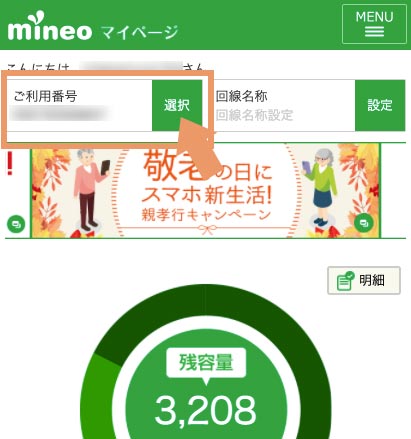
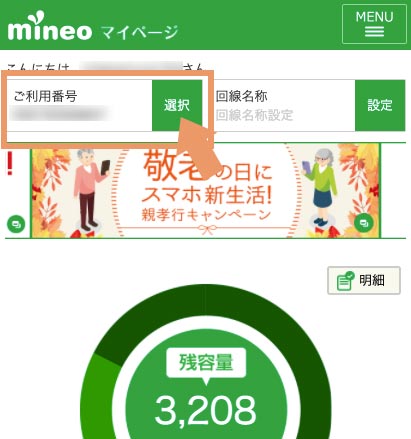
ここをクリックすると、同一eoIDで契約している回線の一覧が表示されるので、モバイルルーターに該当する番号を選択すれば、モバイルルーターも節約モードを切り替えることができます。
複数回線の場合の使い方は?
複数回線契約している場合も上で紹介した方法と同じで、mineoスイッチのアプリを起動して、節約モードに切り替えたい端末を選択すればOKです。
なお、このアプリはmineo以外のSIMが刺さった端末でも利用できるので、例えばお子さんのスマホのパケット管理にも役立ちます。
遊びすぎの場合は強制的にパケット節約ONにしてしまうのも良いかも知れません!笑
ただ、これは同一eoIDの場合に限ります。
別のeoIDで複数回線を契約している場合は、eoIDごとにアプリを管理できる端末が必要です。
時間設定をして無駄遣いを防げる
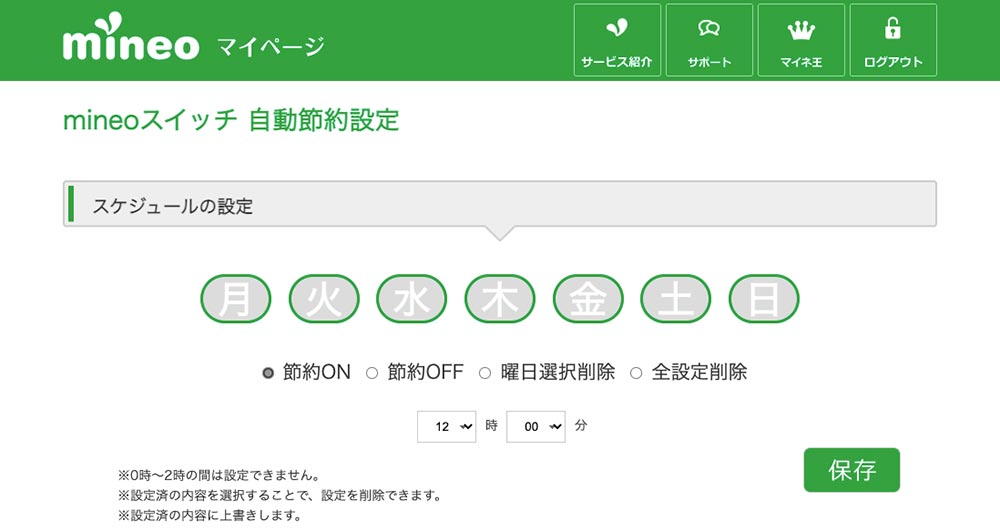
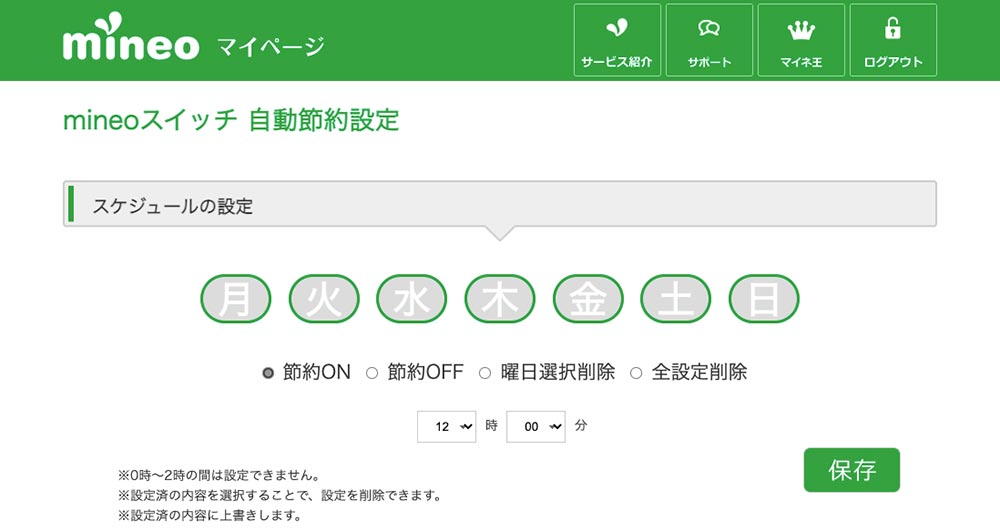
さらに、mineoスイッチではあらかじめ節約ON・OFFを切り替えできる自動節約設定があります。
- 平日の20時以降は自宅のWiFiを使うから、節約ONに自動設定する。
- 水曜日の11時45分から12時30分まえは必ず節約はOFFに!
など
曜日×15分間隔で細かく節約のON/OFFの切替をスケジューリングできます。
自動で反映されるため、切替を忘れてしまい、うっかりパケットを大量消費してしまった!なんてことを防ぐことができますね。
設定はマイページから行うことができます。(アプリからは行えません)
手軽にON /OFF切替できる便利な使い方
節約モードを切り替えるのに、毎回アプリを起動するのは面倒だと思いませんか?
iPhoneの場合、ウィジェットに登録するだけでアプリを起動しなくても簡単に節約モードを切り替えることができます。
通知センターは、どのページを開いていても画面上部から下へスワイプするだけで表示できるのでとても便利です。
mineoスイッチのウィジェット設定方法
step
1通知センターを表示する
スワイプして、通史センターを表示します。
step
2編集をタップ
通知センターの下部にある編集ボタンをタップすると、通知センターへ表示させるアプリの追加・削除を行えます。
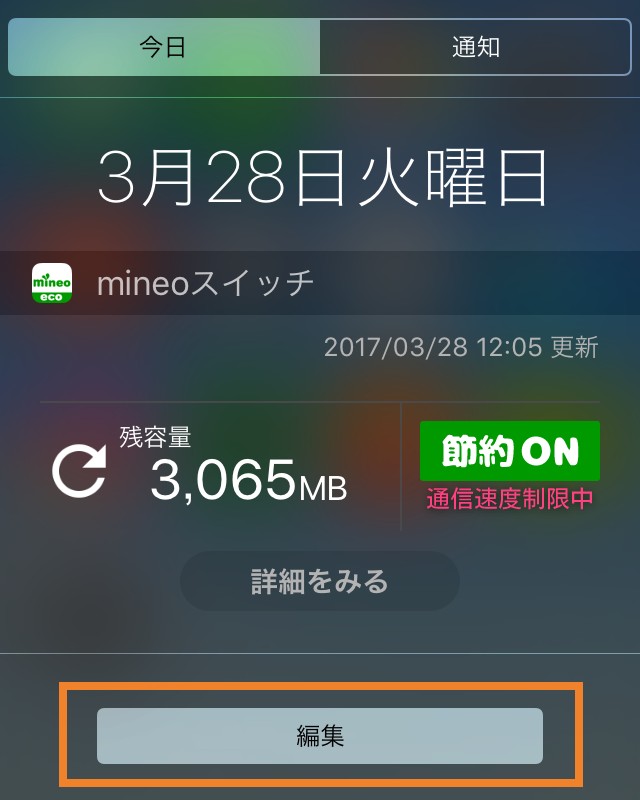
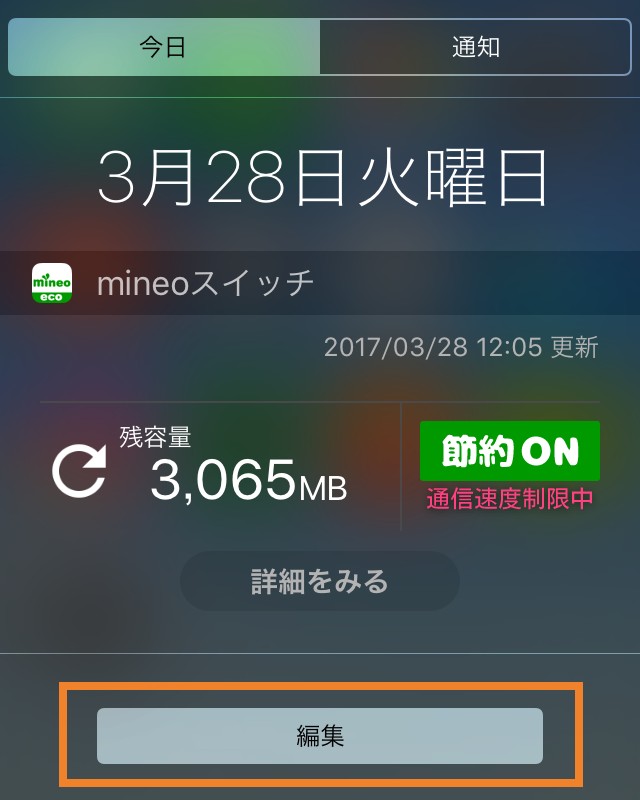
削除する場合:赤い-ボタンをタップ→削除ボタンをタップ
追加する場合:非表示に表示されているアプリの中から緑の+ボタンをタップ
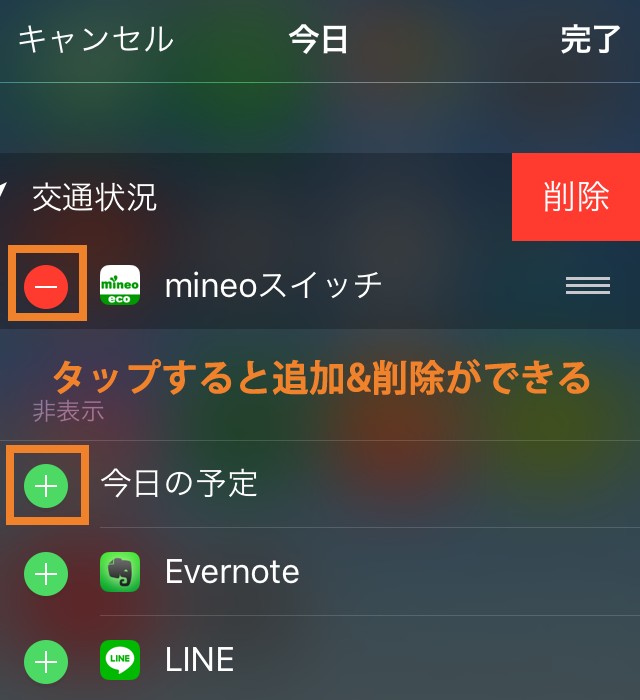
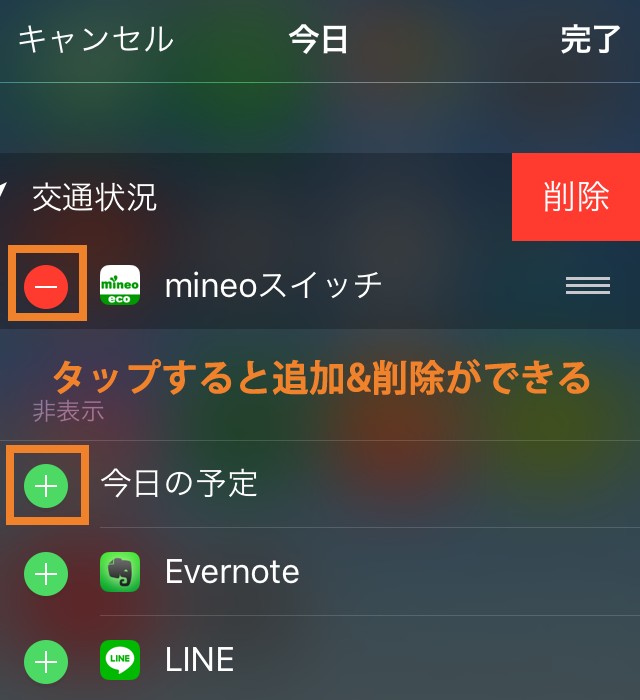
step
3mineoスイッチが表示される
mineoスイッチを追加すると、通知センターに表示されます。
通知センターでは、パケットの残容量と節約モードのON / OFF切替が行えます。
切替方法は簡単で、節約ON / OFFのボタンを押すだけで切り替えが可能です。
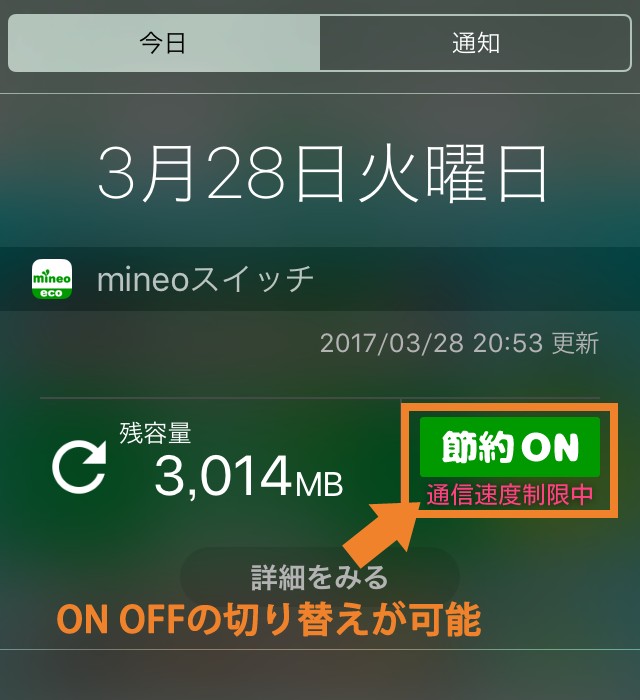
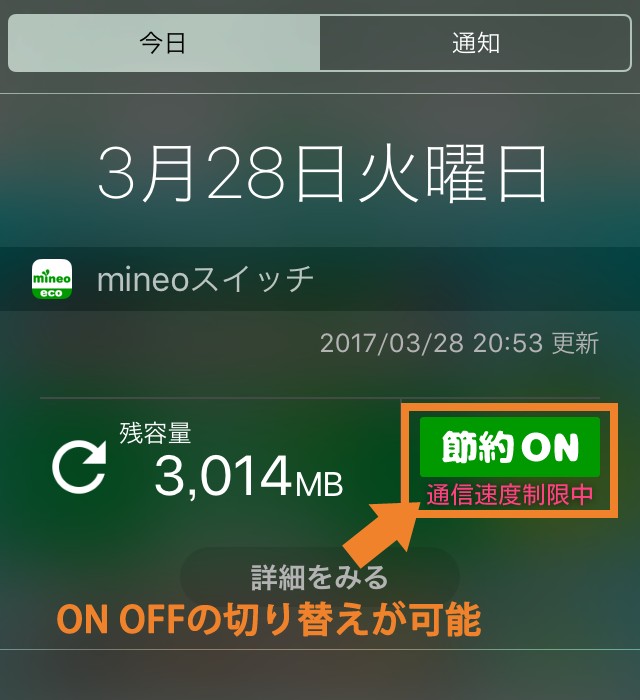
mineoスイッチでパケットを賢く節約!
mineoスイッチは、スマホ以外の端末でも使える上、複数回線のパケット管理にも便利なアプリです。
こまめに切り替えれば、無駄なパケット消費を減らすこともできますし、節約モードをONにしていても、動画を観たり大きなデータをやり取りしない限りは負担になることはほとんどありません。



mineoを使いはじめたら、mineoスイッチの活用を忘れずに!